- Autor Abigail Brown [email protected].
- Public 2023-12-17 07:01.
- E modifikuara e fundit 2025-01-24 12:24.
Pasi të mësoni bazat e iPad, iPad është një mjet jashtëzakonisht i thjeshtë për t'u përdorur. Nëse shkarkoni një ton aplikacionesh, kërkimi i një aplikacioni është një ushtrim në rrëshqitjen dhe shikimin e syve në ekranet e shumta të iPad. Mësoni se si të navigoni në iPad dhe të personalizoni rregullimin e aplikacionit për të lëvizur nëpër iPad si një profesionist.
Udhëzimet në këtë artikull zbatohen për iPad-ët që përdorin iOS 12 dhe iOS 11. Versionet e mëparshme kanë metoda të ngjashme për të organizuar iPad.
Përfundim
iPad vjen me një përzgjedhje aplikacionesh të dobishme në një ekran bazë, por pasi të shkarkoni aplikacione të reja nga App Store, do të gjeni disa ekrane iPad (të quajtura faqe) që janë të mbushura me ikona. Për të lëvizur nga një faqe e aplikacioneve në tjetrën, rrëshqitni gishtin nëpër ekranin e iPad nga e djathta në të majtë për të shkuar përpara një faqe dhe nga e majta në të djathtë për t'u kthyer prapa një faqe, kjo është e ngjashme me leximin e një libri elektronik.
Riorganizoni aplikacionet në iPad
Për t'i bërë aplikacionet më të lehta për t'u gjetur, zhvendosni aplikacionet në ekran ose transferoni aplikacionet nga një ekran në tjetrin. Për ta bërë këtë, shtypni ndonjë aplikacion në ekranin bazë dhe mos e ngrini gishtin derisa aplikacionet në ekran të dridhen. Më pas, ngrini gishtin. Kur aplikacionet dridhen, ato janë në modalitetin e redaktimit, që do të thotë se mund t'i lëvizni.
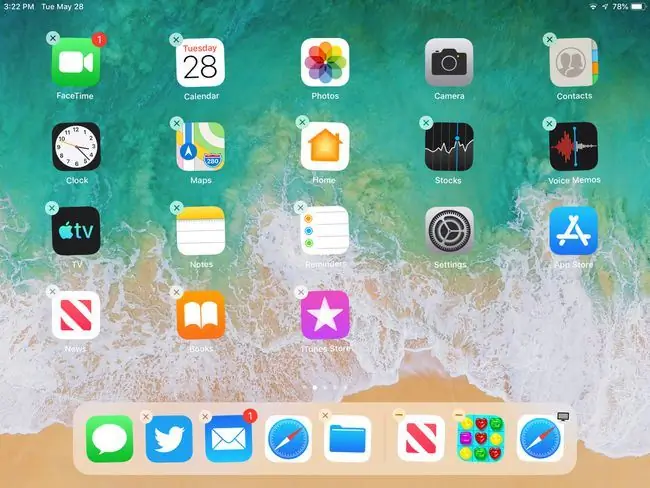
Lëviz aplikacionet në një ekran
Për të zhvendosur një aplikacion në një pozicion tjetër në ekranin ku është ndezur, prekni aplikacionin tundës që dëshironi të lëvizni dhe, pa e hequr gishtin nga ekrani, tërhiqeni aplikacionin rreth ekranit. Për ta vendosur aplikacionin në një vendndodhje të re, ndalo midis dy aplikacioneve dhe ngri gishtin për të hedhur ikonën në atë vend.
Lëvizni aplikacionet në ekrane të ndryshme
Trokitni lehtë mbi një aplikacion që dridhet, më pas lëvizni gishtin dhe aplikacionin në skajin e djathtë të ekranit të iPad. iPad shfaq faqen tjetër së bashku me aplikacionin. Nëse nuk ka një faqe tjetër ose nëse një faqe është e plotë, iPad krijon një faqe tjetër. Në ekranin e ri, tërhiqeni aplikacionin në një pozicion tjetër dhe hidheni duke ngritur gishtin. Nëse ka disa ekrane aplikacionesh në iPad, tërhiqeni aplikacionin në skajin e majtë të ekranit për të shkuar në një faqe të mëparshme të aplikacioneve ose në ekranin bazë.
Kur të përfundoni lëvizjen e aplikacioneve, klikoni butonin Home në iPad që kanë një buton Home ose trokitni U krye në krye të ekran në iPad pa një buton Home për të ndaluar dridhjen dhe për ta kthyer iPad në modalitetin normal.
Ndërsa aplikacionet dridhen, prekni X në këndin e sipërm majtas të një aplikacioni për ta fshirë atë. Aplikacionet që janë pjesë e iOS nuk mund të hiqen dhe nuk shfaqin një X.
Shtimi i faqeve në iPad bën më shumë sesa krijimi i hapësirës për të mbajtur aplikacionet. Përdorni faqet për të organizuar aplikacionet në disa mënyra. Vendosni aplikacionet e lojërave në një faqe dhe aplikacionet e produktivitetit në një tjetër, për shembull. Përdorni faqet për të renditur aplikacionet sipas rendit alfabetik, sipas shpeshtësisë së përdorimit ose sipas ngjyrës.
Organizo me dosje
Nuk keni nevojë të mbështeteni në faqet e ikonave të aplikacioneve për të organizuar një iPad. Në vend të kësaj, krijoni dosje për të mbajtur disa ikona të aplikacioneve të lidhura pa zënë shumë hapësirë.
Krijoni një dosje në iPad në të njëjtën mënyrë si lëvizni një ikonë aplikacioni. Prekni dhe mbani shtypur derisa ikonat të dridhen, gjë që tregon modalitetin e redaktimit. Në vend që të tërhiqni një ikonë aplikacioni midis dy aplikacioneve, tërhiqeni mbi ikonën e një aplikacioni tjetër dhe hidheni për të krijuar një dosje që përmban të dy aplikacionet. iPad e emërton dosjen në mënyrë inteligjente, por nëse nuk ju pëlqen emri, trokitni lehtë mbi emrin që i dha iPad dhe riemërtoni atë që dëshironi.
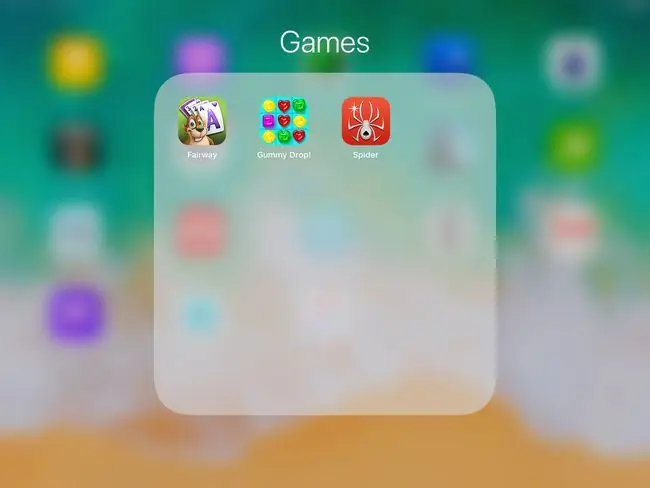
Dosjet mund të përmbajnë shumë faqe. Kur faqja e parë është e mbushur me aplikacione, ajo krijon një tjetër. Lëvizni aplikacionet mbrapa dhe mbrapa në një dosje ashtu siç bëni në ekranin bazë të iPad.
Vendos një aplikacion
Doku është rreshti i ikonave të vendosura në fund të ekranit. Doku është i dukshëm në çdo faqe të aplikacioneve në një iPad, kështu që shumica e njerëzve vendosin aplikacionet më të përdorura në dok për lehtësi. Mund të vendosni edhe dosje në bankën e të akuzuarve. Prekni dhe tërhiqni ikonën e aplikacionit që dëshironi në dok dhe hidheni atë. Aplikacionet e tjera në bankën e të akuzuarve lëvizin për t'i lënë vend. Në këtë rast, nuk keni nevojë ta vendosni aplikacionin fillimisht në modalitetin e redaktimit.
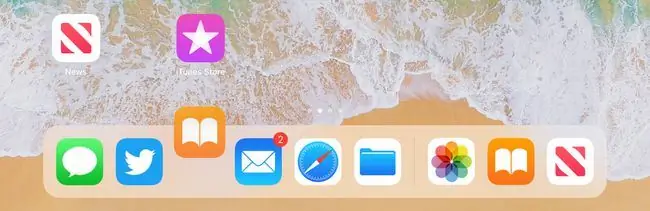
Rivendos ekranin bazë në paraqitjen origjinale
Rivendosni iPad-in në paraqitjen e tij origjinale për të hequr dosjet dhe për të shfaqur aplikacionet e sistemit iOS në ekranin bazë. Aplikacionet e shkarkuara renditen në mënyrë alfabetike në aq faqe sa duhet për t'i akomoduar ato. Për të rivendosur iPad-in në paraqitjen origjinale, trokitni lehtë mbi Cilësimet > Të përgjithshme > Rivendos
Nëse nuk mund të gjesh një aplikacion në iPad, kërkoji Siri-t ta gjejë dhe ta hapë atë. Në iPad me butonin Home, shtypni dhe mbani butonin dhe thoni Hap [emri i aplikacionit] Nëse iPad nuk ka një buton Home, aktivizo Dëgjo "Hey Siri" në Settings > Siri & SearchMë pas thuaj Hej Siri, hap [emri i aplikacionit]






